
Verhindern von unautorisiertem Kopieren
Drucken eines verborgenen Sicherheitswasserzeichens ([Kopierschutz])
Text wie "Kopie" oder "Privat" wird im Hintergrundmuster als verborgener Text gedruckt. Diese Funktion wird Kopierschutzfunktion genannt.
Beim Kopieren eines kopiergeschützten Dokuments wird das verborgene Sicherheitswasserzeichen auf der gesamten Seite sichtbar und zeigt so an, dass es sich um eine unautorisierte Kopie handelt.

Aktivieren Sie auf der Registerkarte [Stempel erstellen] das Kontrollkästchen [Kopiersicherheit] und wählen Sie dann [Kopierschutz].
Klicken Sie gegebenenfalls auf [Bearbeiten...], um den zu druckenden Text und das Format des Texts anzugeben. Ausführliche Informationen finden Sie Hier.

Drucken eines Stempels auf der gesamten Seite ([Mehrfach-Stempel])
Drucken Sie einen Stempel, wie z. B. "Kopie" oder "Privat", auf die gesamte Seite.
Durch den Druck von Text wie "Kopie" oder "Privat" als sichtbaren Stempel können Sie die Anfertigung von unautorisierten Kopien verhindern.

Aktivieren Sie auf der Registerkarte [Stempel erstellen] das Kontrollkästchen [Kopiersicherheit] und wählen Sie dann [Mehrfach-Stempel].
Klicken Sie gegebenenfalls auf [Bearbeiten...], um den zu druckenden Text und das Format des Texts anzugeben. Ausführliche Informationen finden Sie Hier.

Hinzufügen von Kopierbeschränkungsinformationen ([Kopiersperre])
Mit der Kopierschutzfunktion werden verborgene Sicherheitswasserzeichen (z.B. "Privat") oder ein Datum im Hintergrund gedruckt, um die Anfertigung von unautorisierten Kopien zu verhindern. Zudem wird auf allen gedruckten Seiten ein Kopierbeschränkungsmuster eingebettet.
Wenn auf einem Gerät, das den Kopierschutz unterstützt, ein kopiergeschütztes Blatt kopiert wird, wird das Muster für den Kopierschutz gescannt. Der Kopiervorgang wird daraufhin abgebrochen und der Auftrag wird gelöscht.

Aktivieren Sie auf der Registerkarte [Stempel erstellen] das Kontrollkästchen [Kopiersicherheit] und wählen Sie dann [Kopiersperre].
Klicken Sie gegebenenfalls auf [Bearbeiten...], um den zu druckenden Text und das Format des Texts anzugeben. Ausführliche Informationen finden Sie Hier.

Hinzufügen eines Kennworts ([Kennwortkopie])
Die Kennwortkopie ist eine Kopierschutzfunktion, mit der verborgene Sicherheitswasserzeichen (z.B. "Privat") oder ein Datum im Hintergrund gedruckt werden, um die Anfertigung von unautorisierten Kopien zu verhindern. Zudem wird auf allen gedruckten Seiten ein Kennwort für die Kennwortkopie-Funktion eingebettet.
Wenn auf einem Gerät, das die Kennwortkopie-Funktion unterstützt, ein Blatt mit eingebettetem Kennwort kopiert wird, wird das Muster für die Kennwortkopie gescannt. Anschließend wird der Benutzer zur Eingabe eines Kennworts aufgefordert. Wenn das korrekte Kennwort eingegeben wird, wird der Kopiervorgang gestartet.
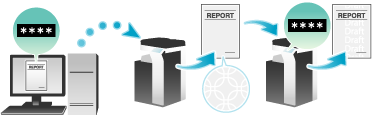
Aktivieren Sie auf der Registerkarte [Stempel erstellen] das Kontrollkästchen [Kopiersicherheit] und wählen Sie dann [Kennwortkopie].

Geben Sie das einzubettende Kennwort ein (max. acht Zeichen) und klicken Sie dann auf [OK].
Geben Sie gegebenenfalls den zu druckenden Text und das Format des Texts an. Ausführliche Informationen finden Sie Hier.

Einrichten der Druckeinstellungen für die Kopiersicherheit
Wenn der Druck eines Kopiersicherheitsmusters aktiviert ist, können Sie den zu druckenden Text und das Format des Texts angeben.
Aktivieren Sie auf der Registerkarte [Stempel erstellen] das Kontrollkästchen [Kopiersicherheit] und klicken Sie dann auf [Bearbeiten...]

Wählen Sie auf der Registerkarte [Druckelement] das zu druckende Element aus.
In Abhängigkeit von der ausgewählten Kopiersicherheitsfunktion stehen unterschiedliche Elemente zur Auswahl.

Einstellung
Beschreibung
[Zeichen]
Aktivieren Sie dieses Kontrollkästchen, um Text zu drucken. Wählen Sie außerdem den Text aus, den Sie drucken möchten.
Sie können den zu druckenden Text aus den registrierten vordefinierten Stempeln und den von Benutzern registrierten Stempeln auswählen.
Wenn Ihr Computer mit diesem System kommunizieren kann, werden nach einem Klick auf [Geräteinfo beziehen] die aktuellsten, auf diesem System registrierten Stempelinformationen abgerufen und angezeigt.
[Datum/Uhrzeit]
Aktivieren Sie dieses Kontrollkästchen, um das Datum und die Uhrzeit einzufügen.
Klicken Sie gegebenenfalls auf [Bearbeiten...], um das Format anzugeben.
[Seriennummer]
Aktivieren Sie dieses Kontrollkästchen, um die Seriennummer dieses Systems zu drucken.
[Verteilnummer]
Aktivieren Sie dieses Kontrollkästchen, um beim Druck von mehreren Kopiensätzen Kopiennummern zu drucken.
Klicken Sie gegebenenfalls auf [Bearbeiten...], um die Startzahl und die Anzahl der Stellen anzugeben.
[Jobnummer]
Aktivieren Sie dieses Kontrollkästchen, um die auf diesem System verwalteten Job-Nummern zu drucken.
Legen Sie auf der Registerkarte [Detaileinstellungen] das Druckformat fest.
In Abhängigkeit von der ausgewählten Kopiersicherheitsfunktion stehen unterschiedliche Elemente zur Auswahl.

Einstellung
Beschreibung
[Winkel]
Wählen Sie den Winkel für den zu druckenden Text.
[Textgröße]
Wählen Sie das Format des zu druckenden Texts.
[Dichte anpassen...]
Passen Sie die Dichte des Kopiersicherheitsmusters an.
[Darstellungsüberlagerung]
Legen Sie fest, ob das Kopiersicherheitsmuster auf der Vorderseite oder auf der Rückseite des Originals eingefügt werden soll.
[Hintergrundmuster]
Wählen Sie das Kopiersicherheitsmuster aus den auf dem System registrierten Hintergrundmustern aus.
[Muster]
Legen Sie fest, ob das Muster geprägt oder mit Umrisslinien dargestellt werden soll, wenn das Original ohne entsprechende Autorisierung kopiert wird.
Klicken Sie auf [OK].
